Zap - EvoForms & Brevo
In diesem Abschnitt geht es um die Verknüpfung von Evolution Forms mit einem CRM-Tool wie Brevo.
Voraussetzungen:
✅ EvoForms API-Erweiterung installiert ✅ Wordpress App-Passwort eingerichtet ✅ Zapier mit EvoForms verbunden
Brevo (ehemals SendInBlue)
Folge diesen Schritten zur Konfiguration von Brevo für Zapier.
- Rechts oben auf Konto/Profil und dann auf
🔧 SMTP & APIklicken
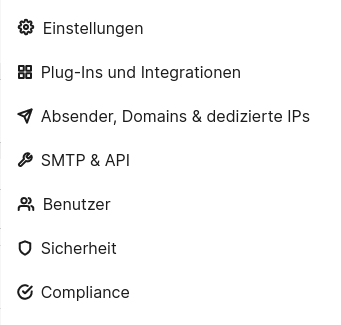
-
Dort den Reiter
API-Schlüsselauswählen -
Rechts den Button
Einen neuen API-Schlüssel generierenklicken

-
Es öffnet sich ein Fenster. Hier den Namen für die Schnittstelle eintragen (z.B. Zapier API) und
Generierenklicken -
Nun wird der API-Schlüssel angezeigt
ℹ️ Den API-Schlüssel kopieren und an einem sicheren Ort speichern. Der Schlüssel kann danach nicht noch einmal angezeigt werden.
- Schaue bei Brevo, ob du eine Liste angelegt hast, welche du später verwenden möchtest:
Kontakte → Listen
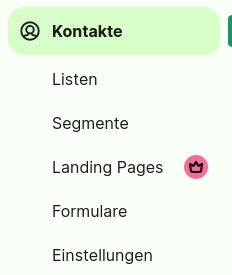
- Schaue, ob in der Liste alle von dir benötigten Attribute vorhanden sind (falls nicht einfach auf
Spaltenattribute bearbeitenklicken)

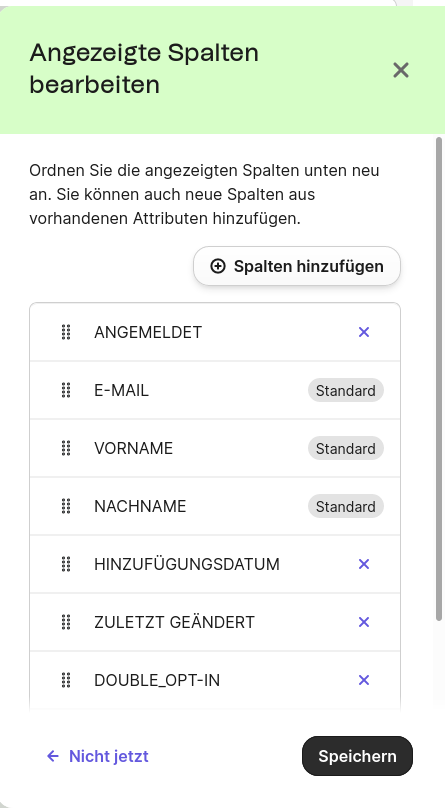
-
Gehe nun zu Zapier und wähle in der Seitenleiste
Appsaus -
Suche nach "Brevo" und klicke auf
Verbinden -
Es öffnet sich ein Fenster. Hier den API-Schlüssel von Brevo eingeben. Das Ganze bestätigen.
Nun ist die App "Brevo" mit Zapier verknüpft. Jetzt kann zur Automatisieurng ein ZAP angelegt werden.
Zap einrichten
Auslöser
Du hast Evolution Forms noch nicht als Auslöser eingerichtet oder weißt nicht, wie das funktioniert. Dann starte am besten hier.
Aktion
-
In der grafischen Ansicht in der Mitte des Bildes die
Aktionauswählen -
Wieder öffnet sich an der Seite ein Fenster. Dort unter
App & EventBrevo auswählen, falls nicht schon automatisch geschehen. -
Als Ereignis aus der Liste von Brevo
Kontakt hinzufügen oder aktualisierenauswählen -
Bei Konto schauen, ob das richtige Brevo-Konto hinterlegt ist
-
Bei Aktion gibt es nun die Felder E-Mail, Telefon-Nr, Listen, Aktualisierungstyp, Atrribute, Werte als Kategorie-ID für Attribute des Typs "Kategorie" behandeln
- Bei
E-Maileinen Wert aus EvoForms zuweisen, falls in EvoForms vorhanden - Bei
Telefon-Nreinen Wert aus EvoForms zuweisen, falls in EvoForms vorhanden - Bei
Listeneine oder mehrere Liste(n) aus Brevo auswählen, in welche die Daten aus den Leads eingetragen werden sollen. Aktualisierungstypauf Hinzufügen setzen- Unter
Attributekönnen weitere Felder aus einer Liste in Brevo angesteuert werden. Einfach ein Atrribut aus Brevo in GROSSBUCHSTABEN (z.B. VORNAME oder SMS) eingeben und einen jeweiligen Wert aus EvoForms zuordnen. Werte als Kategorie-ID für Attribute des Typs "Kategorie" behandelnauf falsch setzen, es sei denn es ist gewünscht, dass Attribute bei Brevo, welche den Typ "Kategorie" haben anstatt als Wert über die Kategorie-ID angesteuert werden.
- Bei
-
Bei Prüfen den Button
Schritt testendurchführen und bei Erfolg den ZapVeröffentlichen